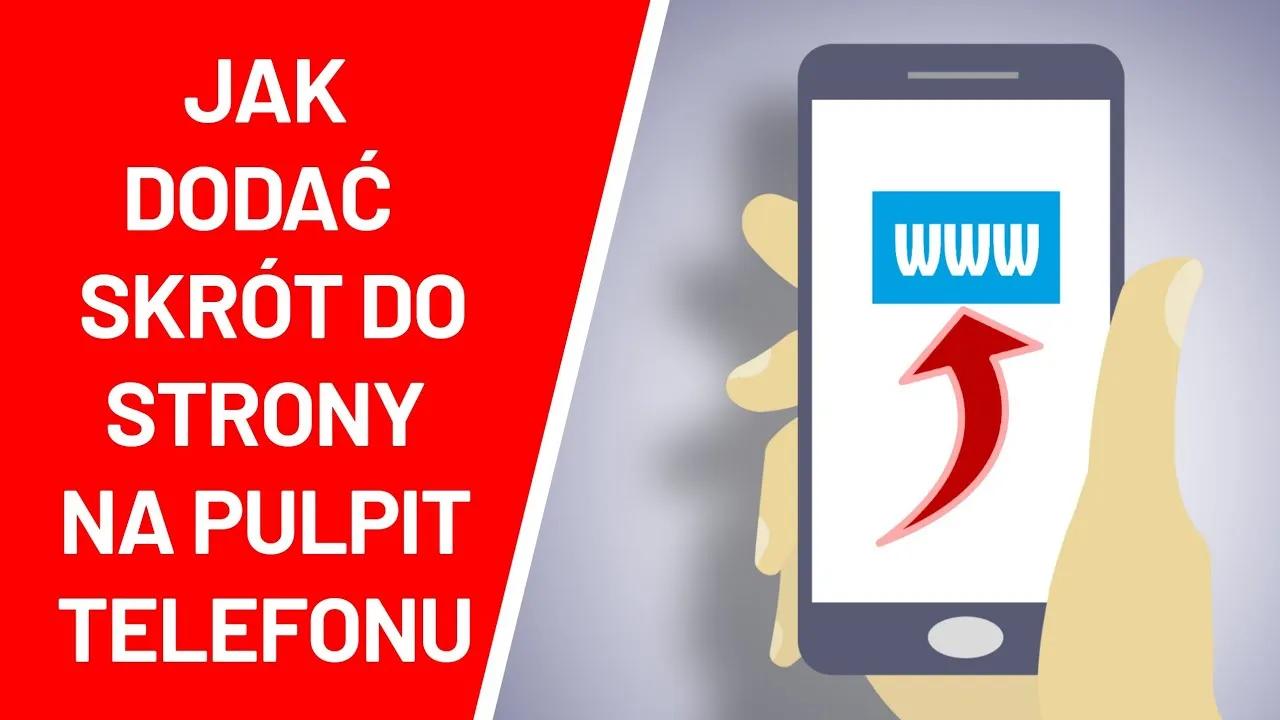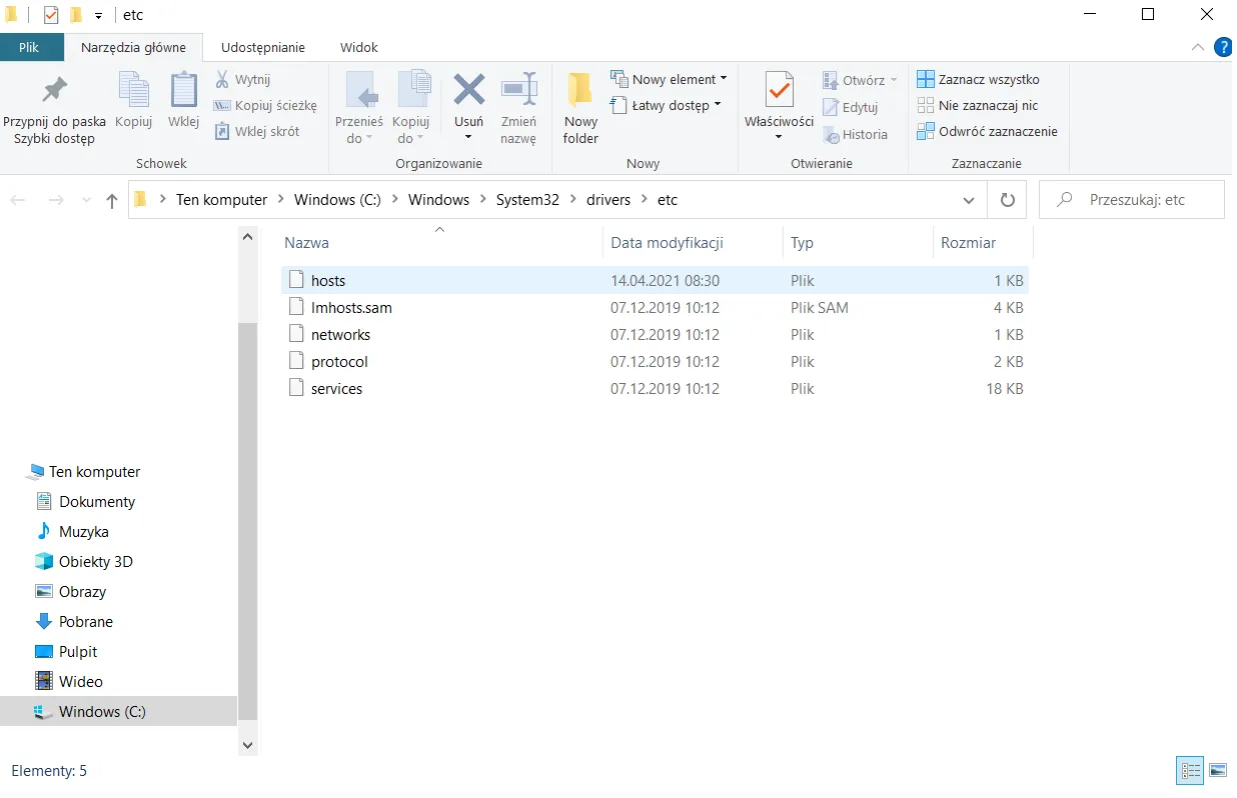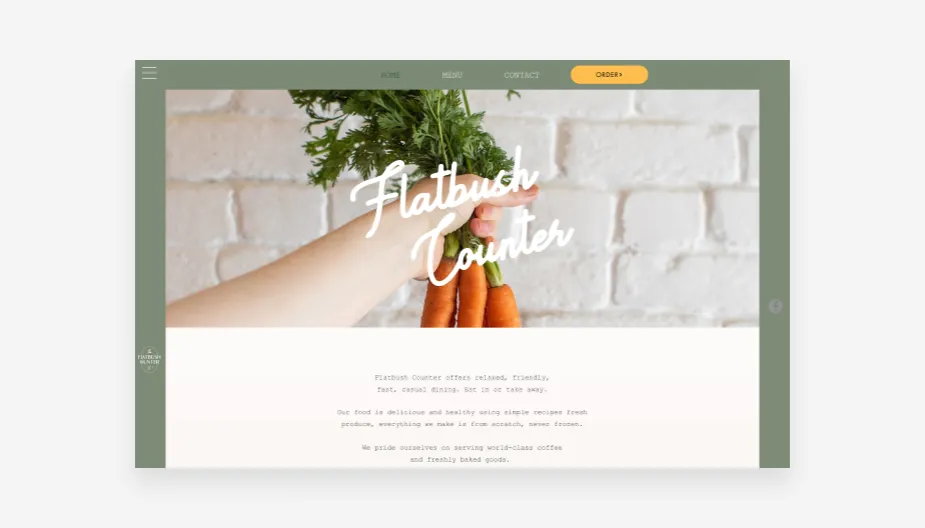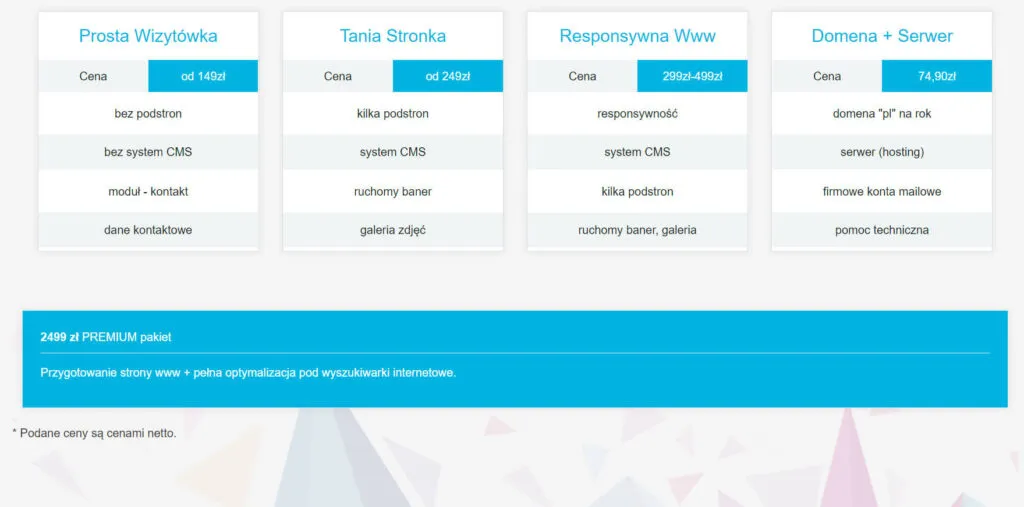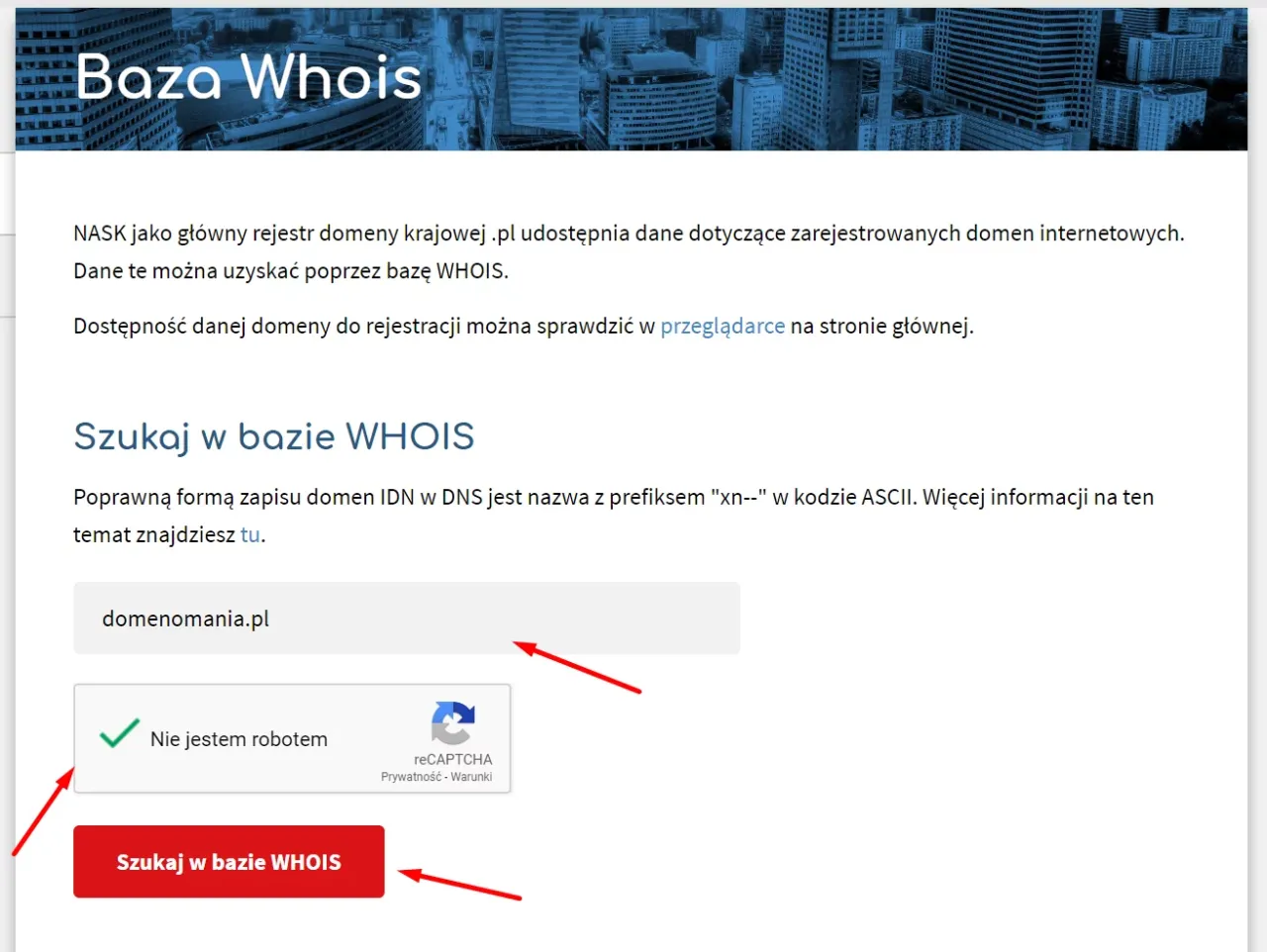Aby utworzyć ikonę strony internetowej na pulpicie, można skorzystać z różnych metod, które zależą od używanej przeglądarki oraz systemu operacyjnego. Dzięki tym prostym krokom, uzyskasz szybki dostęp do ulubionych stron bez konieczności każdorazowego wpisywania ich adresów URL. W tym artykule przedstawimy, jak łatwo stworzyć skrót do strony w popularnych przeglądarkach, takich jak Google Chrome i Mozilla Firefox, oraz w systemach Windows i macOS.
Bez względu na to, czy jesteś użytkownikiem Windows, czy macOS, a także niezależnie od tego, czy preferujesz Chrome, czy Firefox, każdy znajdzie odpowiednią metodę dla siebie. Przygotowane instrukcje są proste i zrozumiałe, co pozwoli Ci na szybkie i efektywne korzystanie z internetu.
Najistotniejsze informacje:
- W Google Chrome skrót do strony można utworzyć przez menu „Więcej narzędzi” i „Utwórz skrót”.
- W Mozilla Firefox wystarczy przeciągnąć ikonę kłódki z paska adresu na pulpit.
- W systemie Windows można ręcznie utworzyć skrót, klikając prawym przyciskiem myszy na pulpicie.
- W macOS również używa się metody przeciągania ikony z Safari na pulpit.
- Możliwość edytowania właściwości skrótu pozwala na dostosowanie jego funkcjonalności.
Jak stworzyć ikonę strony internetowej na pulpicie w Chrome
Aby utworzyć ikonę strony internetowej na pulpicie w przeglądarce Google Chrome, należy wykonać kilka prostych kroków. Najpierw otwórz stronę, którą chcesz dodać jako skrót. Następnie kliknij ikonę z trzema kropkami w prawym górnym rogu przeglądarki. Wybierz opcję „Więcej narzędzi”, a następnie kliknij „Utwórz skrót”. Po nadaniu skrótowi odpowiedniej nazwy, potwierdź, a ikona zostanie automatycznie umieszczona na pulpicie lub w menu aplikacji.
Po utworzeniu skrótu, możesz również dostosować jego właściwości, aby lepiej odpowiadał Twoim potrzebom. Aby to zrobić, kliknij prawym przyciskiem myszy na ikonę skrótu na pulpicie i wybierz „Właściwości”. W tym miejscu możesz zmienić nazwę skrótu oraz jego ikonę, co ułatwi szybkie rozpoznawanie. Możesz także dodać argumenty do uruchamiania, takie jak `--new-window`, aby otwierać stronę w nowym oknie, co zwiększy komfort korzystania z ulubionych witryn.
Prosty sposób na utworzenie skrótu do strony w Chrome
Tworzenie skrótu do strony w Chrome jest naprawdę proste. Po otwarciu przeglądarki i przejściu na wybraną stronę, kliknij ikonę z trzema kropkami. Następnie wybierz „Więcej narzędzi” i kliknij „Utwórz skrót”. W oknie dialogowym, które się pojawi, możesz nadać skrótowi nazwę. Po potwierdzeniu, skrót zostanie dodany na pulpicie, co pozwoli na szybki dostęp do strony bez konieczności jej wyszukiwania.
Jak edytować właściwości skrótu w Chrome dla lepszej użyteczności
Aby poprawić użyteczność skrótu, warto edytować jego właściwości. Kliknij prawym przyciskiem myszy na ikonie skrótu i wybierz „Właściwości”. W tym miejscu możesz zmienić nazwę skrótu na bardziej rozpoznawalną oraz dostosować jego ikonę, co ułatwi identyfikację. Dodatkowo, jeśli chcesz, aby skrót otwierał stronę w nowym oknie, dodaj odpowiedni argument w polu docelowym.
- Facebook - łatwy dostęp do swojego profilu i wiadomości.
- Gmail - szybki dostęp do poczty elektronicznej.
- Wikipedia - szybkie wyszukiwanie informacji na różne tematy.
Jak dodać ikonę strony internetowej na pulpicie w Firefox
Aby utworzyć ikonę strony internetowej na pulpicie w przeglądarce Mozilla Firefox, najłatwiejszym sposobem jest metoda przeciągania i upuszczania. Otwórz stronę, którą chcesz dodać jako skrót. Następnie, na pasku adresu, znajdź ikonę kłódki po lewej stronie adresu URL. Przytrzymaj lewy przycisk myszy na tej ikonie i przeciągnij ją na pulpit. Po zwolnieniu przycisku myszy, skrót do strony zostanie utworzony na pulpicie, co pozwoli na szybki dostęp do ulubionej witryny.
Podczas tworzenia skrótów w Firefox warto pamiętać o kilku istotnych wskazówkach. Upewnij się, że strona, którą dodajesz, ładuje się poprawnie, aby uniknąć problemów z dostępem do niej w przyszłości. Dobrze jest również sprawdzić, czy przeciągnięcie ikony na pulpit odbywa się w odpowiednim miejscu, aby uniknąć przypadkowego utworzenia skrótu w niewłaściwej lokalizacji. W przypadku problemów z przeciąganiem, spróbuj zaktualizować przeglądarkę lub zrestartować komputer.Łatwe przeciąganie ikony strony na pulpit w Firefox
Proces przeciągania ikony strony z paska adresu do pulpitu w Firefox jest bardzo prosty. Po otwarciu przeglądarki i przejściu na wybraną stronę, znajdź ikonę kłódki po lewej stronie adresu URL. Przytrzymaj lewy przycisk myszy na tej ikonie, a następnie przeciągnij ją na pulpit. Gdy znajdziesz się na pulpicie, zwolnij przycisk myszy, aby utworzyć skrót. Teraz możesz łatwo uzyskać dostęp do tej strony, klikając na ikonę na pulpicie.
Wskazówki dotyczące tworzenia skrótów w Firefox
Podczas tworzenia skrótów w Firefox, warto zwrócić uwagę na kilka praktycznych wskazówek. Upewnij się, że strona, którą dodajesz, jest stabilna i działa poprawnie, by uniknąć problemów z dostępem w przyszłości. Dodatkowo, jeśli napotkasz trudności z przeciąganiem ikony, spróbuj zaktualizować przeglądarkę do najnowszej wersji lub zrestartować komputer, co może rozwiązać problem.- Problemy z przeciąganiem ikony mogą wynikać z zablokowanych ustawień przeglądarki.
- Upewnij się, że strona ładuje się poprawnie przed utworzeniem skrótu.
- Ikona może nie pojawić się na pulpicie, jeśli przeciągniesz ją w niewłaściwe miejsce.
Jak utworzyć ikonę strony internetowej na pulpicie w systemie Windows
Aby utworzyć ikonę strony internetowej na pulpicie w systemie Windows, można to zrobić ręcznie za pomocą kilku prostych kroków. Najpierw skopiuj adres URL strony, którą chcesz dodać jako skrót. Następnie przejdź na pulpit, kliknij prawym przyciskiem myszy w dowolnym miejscu i wybierz opcję „Nowy” > „Skrót”. W oknie, które się pojawi, wklej skopiowany adres URL w pole docelowe i kliknij „Dalej”. Teraz nadaj skrótowi nazwę, a po zakończeniu procesu kliknij „Zakończ”. Twój skrót powinien teraz być widoczny na pulpicie.
Po utworzeniu skrótu warto dostosować jego ustawienia, aby zwiększyć jego funkcjonalność. Kliknij prawym przyciskiem myszy na ikonie skrótu i wybierz „Właściwości”. W tym miejscu możesz zmienić nazwę skrótu oraz jego ikonę, co ułatwi jego rozpoznawanie. Możesz również dodać argumenty do uruchamiania, takie jak `--new-window`, aby otwierać stronę w nowym oknie. Dzięki tym prostym zmianom, skrót będzie bardziej użyteczny i dostosowany do Twoich potrzeb.
Ręczne tworzenie skrótu do strony internetowej na Windows
Ręczne tworzenie skrótu do strony internetowej w systemie Windows jest bardzo proste. Po skopiowaniu adresu URL strony, przejdź na pulpit i kliknij prawym przyciskiem myszy. Wybierz „Nowy”, a następnie „Skrót”. W oknie dialogowym, które się otworzy, wklej skopiowany adres URL w odpowiednie pole. Następnie kliknij „Dalej” i nadaj skrótowi nazwę, którą łatwo zapamiętasz. Po zakończeniu kliknij „Zakończ”, a skrót pojawi się na pulpicie, gotowy do użycia.Zmiana ustawień skrótu dla lepszej funkcjonalności
Aby poprawić funkcjonalność skrótu, możesz łatwo zmienić jego ustawienia. Kliknij prawym przyciskiem myszy na ikonie skrótu i wybierz „Właściwości”. W tym miejscu masz możliwość zmiany nazwy skrótu oraz ikony, co ułatwi jego lokalizację. Dodatkowo, możesz dodać argumenty do uruchamiania, takie jak `--new-window`, co pozwoli otwierać stronę w nowym oknie. Te proste zmiany sprawią, że korzystanie z ulubionych stron będzie jeszcze bardziej komfortowe.
| Metoda | Opis |
|---|---|
| Ręczne tworzenie skrótu | Utwórz skrót przez kliknięcie prawym przyciskiem myszy na pulpicie. |
| Przeciąganie ikony | Przeciągnij ikonę strony z przeglądarki na pulpit. |
| Użycie menu przeglądarki | Utwórz skrót przez menu „Więcej narzędzi” w przeglądarkach. |
Jak dodać ikonę strony internetowej na pulpicie w macOS
Aby utworzyć ikonę strony internetowej na pulpicie w systemie macOS, najłatwiejszym sposobem jest metoda przeciągania i upuszczania. Otwórz przeglądarkę Safari i przejdź na stronę, którą chcesz dodać jako skrót. Następnie znajdź ikonę strony (favicon) po lewej stronie paska adresu. Przytrzymaj lewy przycisk myszy na tej ikonie i przeciągnij ją na pulpit. Po zwolnieniu przycisku myszy, skrót do strony zostanie utworzony na pulpicie, co pozwala na szybki dostęp do ulubionej witryny.
Po utworzeniu skrótu, warto dostosować jego właściwości, aby lepiej odpowiadał Twoim potrzebom. Kliknij prawym przyciskiem myszy na ikonie skrótu i wybierz „Informacje”. W tym miejscu możesz zmienić nazwę skrótu, aby była bardziej rozpoznawalna, oraz zmienić ikonę, jeśli chcesz. Dostosowanie skrótu sprawi, że korzystanie z ulubionych stron będzie bardziej intuicyjne i wygodne.
Prosty proces przeciągania ikony do pulpitu w macOS
Tworzenie skrótu do strony internetowej w macOS za pomocą metody przeciągania jest bardzo proste. Otwórz przeglądarkę Safari i przejdź do strony, którą chcesz dodać. Znajdź ikonę strony po lewej stronie paska adresu. Przytrzymaj lewy przycisk myszy na tej ikonie i przeciągnij ją na pulpit. Gdy już znajdziesz się na pulpicie, zwolnij przycisk myszy, aby utworzyć skrót. Teraz łatwo możesz uzyskać dostęp do tej strony, klikając na ikonę na pulpicie.
Dostosowywanie skrótów do stron w macOS dla wygody
Po utworzeniu skrótu w macOS, możesz dostosować jego właściwości, aby lepiej spełniał Twoje oczekiwania. Kliknij prawym przyciskiem myszy na ikonie skrótu i wybierz „Informacje”. W tym miejscu możesz zmienić nazwę skrótu na bardziej rozpoznawalną oraz dostosować jego ikonę, co ułatwi identyfikację. Te proste kroki sprawią, że korzystanie z ulubionych stron będzie jeszcze bardziej komfortowe.

Rozwiązywanie problemów z ikonami stron internetowych na pulpicie
Podczas tworzenia skrótów do stron internetowych, użytkownicy mogą napotkać różne problemy. Do najczęstszych należą: brak reakcji skrótu, problemy z otwieraniem strony, a także błędne lub usunięte linki. Czasami ikona na pulpicie może prowadzić do nieprawidłowego adresu URL, co uniemożliwia dostęp do strony. Inne problemy mogą wynikać z ustawień przeglądarki lub systemu operacyjnego, które mogą blokować poprawne działanie skrótów.
Aby rozwiązać te problemy, warto przeprowadzić kilka kroków diagnostycznych. Po pierwsze, sprawdź, czy adres URL jest poprawny, klikając prawym przyciskiem myszy na skrócie i wybierając „Właściwości”, aby upewnić się, że wskazuje na właściwą stronę. Jeśli skrót nie działa, spróbuj go usunąć i utworzyć na nowo. Dobrze jest również zaktualizować przeglądarkę do najnowszej wersji, co może rozwiązać problemy z kompatybilnością. Jeśli nadal występują problemy, rozważ zrestartowanie komputera lub sprawdzenie ustawień zabezpieczeń, które mogą blokować dostęp do stron.
Typowe problemy przy tworzeniu skrótów i ich rozwiązania
Podczas tworzenia skrótów użytkownicy mogą napotkać różne trudności. Często występujące problemy to: skróty prowadzące do niepoprawnych adresów URL, brak reakcji na kliknięcia, a także sytuacje, w których ikona na pulpicie nie działa w ogóle. Inne wyzwania to problemy z przeciąganiem ikon z przeglądarki na pulpit lub sytuacje, gdy utworzony skrót nie otwiera strony w nowym oknie, mimo dodania odpowiednich argumentów. Zrozumienie tych problemów jest kluczowe dla ich skutecznego rozwiązania.
Co zrobić, gdy ikona nie działa poprawnie na pulpicie
Jeśli ikona na pulpicie nie działa poprawnie, zacznij od sprawdzenia jej właściwości. Kliknij prawym przyciskiem myszy na skrócie i wybierz „Właściwości”, aby upewnić się, że adres URL jest poprawny. Jeśli wszystko wygląda dobrze, spróbuj usunąć skrót i utworzyć go ponownie. Warto również zaktualizować przeglądarkę, aby wyeliminować problemy z kompatybilnością. Dodatkowo, sprawdź ustawienia zabezpieczeń systemu operacyjnego, które mogą blokować dostęp do niektórych stron.
- Sprawdź, czy adres URL w skrócie jest poprawny.
- Usuń skrót i utwórz go ponownie, jeśli nie działa.
- Aktualizuj przeglądarkę, aby uniknąć problemów z działaniem skrótów.
Jak zarządzać skrótami do stron internetowych na pulpicie
Po utworzeniu skrótów do stron internetowych na pulpicie, warto zastanowić się nad ich efektywnym zarządzaniem. Organizacja skrótów według kategorii, takich jak praca, rozrywka czy nauka, może znacznie ułatwić codzienne korzystanie z komputera. Możesz także stworzyć foldery na pulpicie, w których umieścisz skróty do powiązanych stron, co pozwoli na szybszy dostęp i lepszą przejrzystość.
W przyszłości, z rozwojem technologii, możemy spodziewać się jeszcze bardziej zaawansowanych metod zarządzania skrótami. Automatyzacja przy użyciu skryptów lub aplikacji do zarządzania pulpitem może pozwolić na dynamiczne aktualizowanie skrótów w zależności od używanych aplikacji lub często odwiedzanych stron. Dodatkowo, integracja z chmurą może umożliwić synchronizację skrótów między różnymi urządzeniami, co zapewni większą wygodę i elastyczność w dostępie do ulubionych witryn.